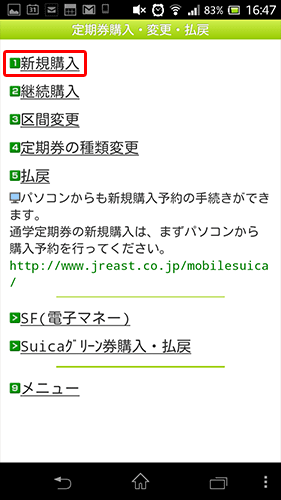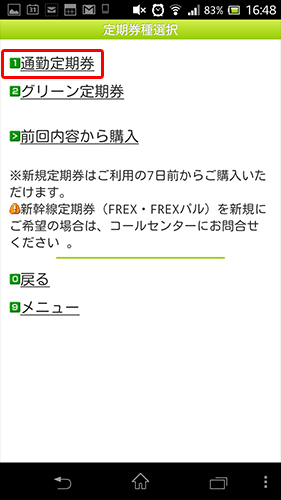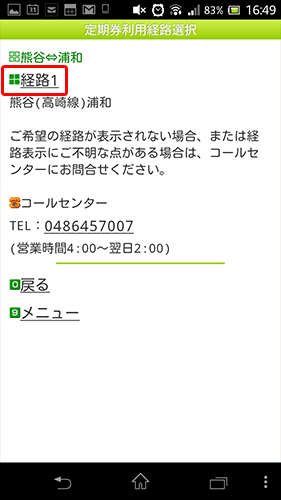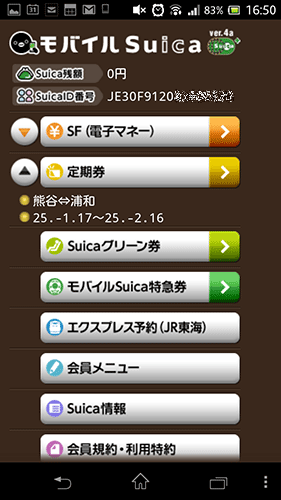「Xperia AX」に機種変したのでモバイルSuicaで定期券を買ってみた(Suica購入編)
2014/11/29
1年以上前の記事です。内容が古い可能性があります。
モバイルSuica入会編の続きです。
前回はとりあえず会員にまでなっておくところまで記事にしたと思います。
会員になったらさっそく定期券を買ったり電子マネーを使ったりしたいものですよね。
でも、まだ出来ません。
まずは、年会費の支払いを促されます。
これがビックカメラSuicaカードだったら免除されるんですよねぇ。
でも今回は間に合わなかったので仕方がない。
ということで、さっそく年会費の支払い手続きを済ませます。
「年会費支払いに同意する」を選択の上支払い画面に進み「支払手続きする」をタップ。
年会費が支払い終われば晴れて定期券購入や電子マネーのチャージが可能となります。
以下、定期券購入の手続きです。
- メニューから定期券をタップし(場合によってはログインが必要になります)、注意事項を読んだら「確認」をタップ。

- 「定期券購入・変更・払戻」になるので「新規購入」をタップ。

- 「通勤定期券」をタップ。

- 「乗車駅」と「降車駅」を入力して「次へ」をタップ(2回繰り返す)。

- 「経路1」をタップ。

- 「使用開始日」と「期間」を設定して「確認する」タップ。

- 確認後、問題ないようだったら「購入する(取消不可)」をタップ。

- 購入した定期券はモバイルSuicaのメニューからいつでも確認することができます。

以上。
ついでにSF(電子マネー)もいくらか入金(チャージ)しておくと、定期券区間以外で降りるときなどに便利です。
これでいちいち財布から定期券を出さずともスマホいじりながら改札を抜けられるようになりました。
アドセンス広告メイン
関連記事
-

-
広告サイズによるAdsense及びAmazonアフィリエイト収益の考察【最終章】
1年以上前の記事です。内容が古い可能性があります。今まで何度か検証してきた広告サ …
-

-
「秒刊SUNDAY」閉鎖騒動。結末は?
1年以上前の記事です。内容が古い可能性があります。個人でやられているニュースサイ …
-

-
Yahoo!ブログで表組みを書く方法 【wiki文法】
1年以上前の記事です。内容が古い可能性があります。生徒さんからの要望でYahoo …
-

-
「著名ブロガー死亡相次ぐ」という怖い話
1年以上前の記事です。内容が古い可能性があります。著名ではないけれどブログをやっ …
-

-
ブラック企業は気をつけよう。「サービス残業なう」で労基署(労働基準監督署)が動く
1年以上前の記事です。内容が古い可能性があります。ブラック企業の社長さんは気をつ …
-

-
スマホサイト(スマートフォンサイト)のソース(HTML)を見る方法
1年以上前の記事です。内容が古い可能性があります。最近ではPCサイト並に重要視さ …
-

-
内包されたDIVにmarginを設定すると親要素にも同じマージンが設定されることがある【CSS】
1年以上前の記事です。内容が古い可能性があります。これはわからんわ。 生徒さんの …
-

-
新しいおバカツイートのかたち。芸能人を名指して誹謗中傷
1年以上前の記事です。内容が古い可能性があります。なぜか妙に芸能人に対して強気な …
-

-
最近のバカ発見器、「バカッター」別名ツイッターの業績
1年以上前の記事です。内容が古い可能性があります。ここのところ従業員アルバイトが …
-

-
勝間和代さんにTwitterを学ぶ (2010/1/8追記)
1年以上前の記事です。内容が古い可能性があります。まだ始めたばかりの勝間和代さん …